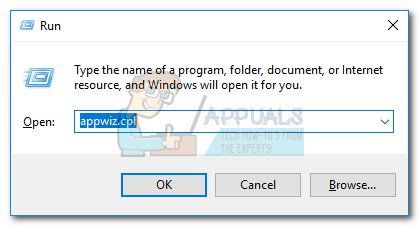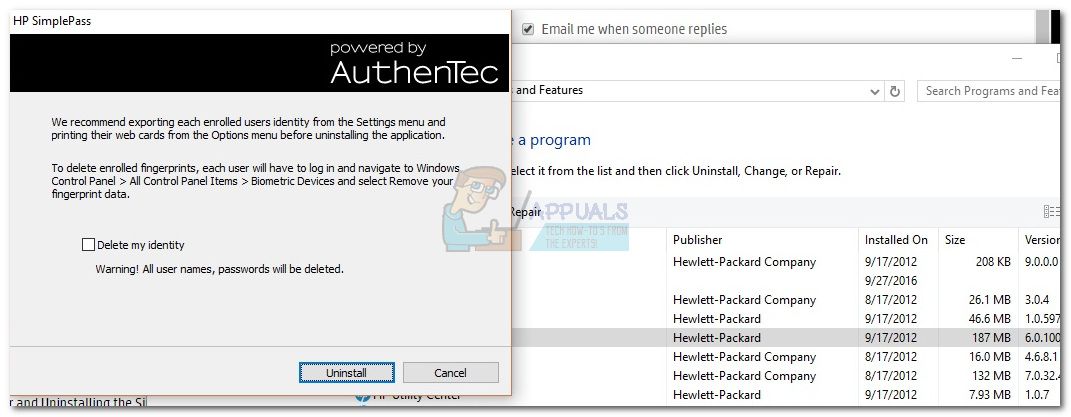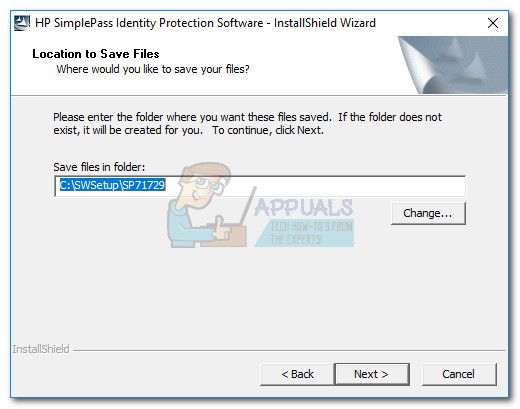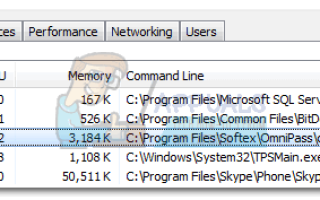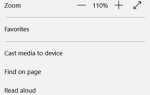Содержание
Верно opvapp.exe является неотъемлемой частью OmniPass или же HP SimplePass программное обеспечение, в зависимости от модели компьютера. Исполняемый файл Opvapp можно найти на большинстве компьютеров HP и Fujitsu. Расположение по умолчанию opvapp.exe является C: \ Program Files \ Softex \ OmniPass \ за OmniPass а также C: \ Program Files \ Hewlett-Packard \ Simple Pass \ за SimplePass.
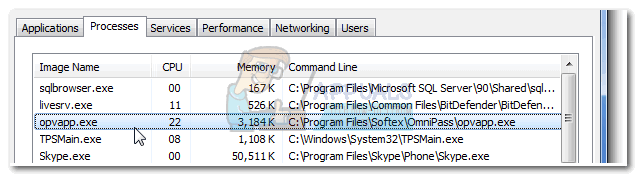
У некоторых пользователей возникли проблемы, связанные с opvapp.exe. Вы можете столкнуться с одним из следующих сообщений об ошибках, когда Opvapp сбой процесса:
- HP SimplePass (opvapp.exe) перестал работать.
- OmniPass (opvapp.exe) перестал работать.
- opvapp.exe столкнулся с проблемой и должен быть закрыт.
- Нарушение доступа по адресу FFFFFFFF в модуле opvapp.exe.
Хотя проблема в основном является результатом поврежденной или устаревшей версии Opvapp.exe, это также может быть случай, когда вредоносное ПО изображает процесс SimplePass / Omnipass и маскирует себя C: \ Windows или в C: \ Windows \ system32.
Что такое OmniPass / SimplePass?
OmniPass а также SimplePass являются проприетарными клиентскими приложениями HP, используемыми их потребителями и предприятиями для безопасного входа на веб-сайты и приложениями единого входа (SSO) для защиты их данных на ПК.
Когда пользователь устанавливает Omnipass или SimplePass, начальная установка создает точку регистрации запуска в Windows и Opvapp Сервис автоматически запустится, когда пользователь загрузит компьютер. opvapp.exe процесс будет работать непрерывно в фоновом режиме, пока не будет остановлен вручную Хотя можно вручную остановить службу или отложить ее запуск, она не позволит программе работать должным образом, если вы в конечном итоге ее используете.
Известно, что процесс Opvapp потребляет очень мало системных ресурсов и будет устанавливать соединения только с серверами HP.
Потенциальная угроза безопасности
Хотя настоящий исполняемый файл Opvapp является законным и не представляет никаких угроз безопасности, пользователи не должны упускать из виду возможность маскировки вредоносного или шпионского ПО под opvapp.exe. Чтобы убедиться, что это не так, откройте Диспетчер задач (Ctrl + Shift + Esc), щелкните правой кнопкой мыши на opvapp и нажмите на Откройте расположение файла.
Замечания: Помните, что в вашем диспетчере задач не должно быть процесса Opvapp, если у вас нет компьютера HP или Fujitsu.
Если исполняемый файл находится в Программные файлы \ Softex \ OmniPass или в Программные файлы \ Hewlett-Packard \ Simple Pass, это следует считать безопасным.
Однако, если исполняемый файл находится в C: \ Windows или же C: \ windows \ system32, есть большая вероятность того, что вы имеете дело с вредоносными или шпионскими программами. Обычно ненадлежащие процессы приложений скрываются внутри каталога Windows, чтобы избежать пометок при проверках безопасности.
Как починить opvapp.exe перестал работать
В зависимости от расположения opvapp.exe, вам нужно будет принять соответствующие меры, чтобы исправить перестал работать opvapp.exe ошибка.
Если процесс находится в каталоге по умолчанию, следуйте Способ 1 переустановить OmniPass / SimplePass программного обеспечения. Если opvapp.exe находится в каталоге Windows (например, C: \ Windows или же C: \ Windows \ system32), следовать Способ 2 очистить вашу систему от вредоносного или шпионского ПО.
Способ 1: переустановка Omnipass / SimplePass
Если вы определили, что не имеете дело с угрозой безопасности, единственно возможное действие, которое исправит перестал работать opvapp.exe ошибка заключается в удалении и переустановке Omnipass / SimplePass программного обеспечения. Вот пошаговое руководство по всему процессу:
- Открыть Бежать окно (Windows ключ + R) и введите appwiz.cpl. Удар Войти открыть Программы и особенности.

- В Программы и особенности, прокрутите вниз до OmniPass или же SimplePass, в зависимости от вашего случая. Затем щелкните правой кнопкой мыши и выберите Удалить и следуйте инструкциям на экране для полного удаления программного обеспечения. Вам будет предложено перезагрузиться в конце.

- После удаления программного обеспечения и перезагрузки системы вставьте носитель HP и переустановите SimplePass / Omnipass. Если у вас нет установочного носителя, перейдите по этой ссылке (здесь) и загрузите последнюю версию.
- Следуйте инструкциям на экране, чтобы переустановить программное обеспечение и перезагрузить систему в конце.

- Если переустановка заменила поврежденные файлы, Opvapp процесс больше не должен падать с перестал работать ошибка.
Замечания: Некоторые пользователи сообщали о случаях, когда удаление Simplepass / Omnipass не удается через Добавить или удалить программы окно. Это еще одно доказательство того, что некоторые файлы из программного обеспечения были повреждены. Если вы боретесь с той же проблемой, используйте более мощный деинсталлятор, такой как CCleaner или Revo, чтобы избавиться от любых следов программного обеспечения. Затем выполните шаги 3 и 4 для повторной установки программного обеспечения.
Способ 2: удаление вредоносного / шпионского заражения
Если вы обнаружили, что расположение Opvapp находится в каталоге Windows, вы можете быть почти уверены, что имеете дело с какими-то вредоносными / шпионскими программами. Если вы сами не переместили opvapp.exe в это место.
В подобной ситуации очевидным местом для начала является ваша система безопасности. Если у вас установлен 3-й антивирус, используйте его для полной проверки системы. Если у вас нет внешнего антивирусного пакета, используйте Защитник Windows. Открыть Бежать окно (Windows ключ + R), тип «C: \ Program Files \ Защитник Windows \ msascui.exe ” и ударил Войти открыть Защитник Windows.
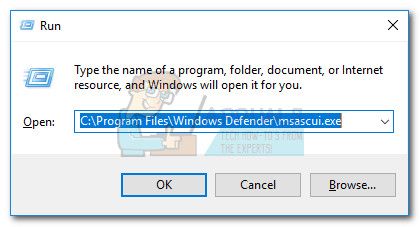
в Антивирус Защитника Windows окно, перейдите к Главная вкладка, установите Параметры сканирования в Полный и ударил Сканируй сейчас кнопка.
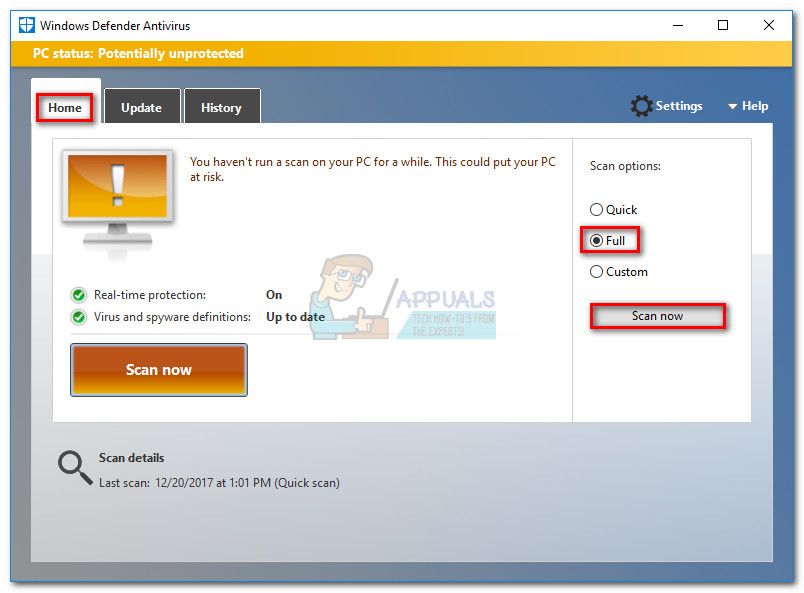
Замечания: Будьте терпеливы, так как процесс может занять несколько часов.
Если вредоносная программа обнаружена и помещена в карантин, перезагрузите систему и вернитесь к Диспетчер задач (Ctrl + Shift + Esc) чтобы увидеть, если процесс сейчас удален. Если он все еще там, щелкните по нему правой кнопкой мыши и выберите Откройте расположение файла чтобы увидеть, находится ли он в одном из безопасных мест. Если процесс больше не существует или если он находится в Программные файлы \ Softex \ OmniPass \ или же C: \ Program Files \ Hewlett-Packard \ Simple Pass \, Вы успешно справились с заражением вредоносным ПО.
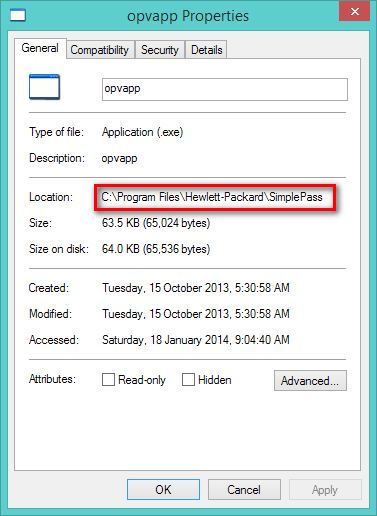
Если при сканировании не удалось определить угрозу безопасности, попробуйте удалить вредоносное ПО с помощью более мощного инструмента. Microsoft разработала инструмент безопасности специально для распространенных вредоносных программ, которые, как известно, не допускают сканирования системы. Средство удаления вредоносных программ для Windows (MSRT) это мощный сканер вредоносных программ, который выявляет, удаляет и отменяет изменения, внесенные большинством угроз безопасности.
MSRT обычно включается в проверку Защитника Windows и регулярно обновляется через WU (Центр обновления Windows). Но если у вас нет последних обновлений WU или вы не используете Защитника Windows, вы можете загрузить автономный инструмент по этой официальной ссылке Microsoft (здесь).
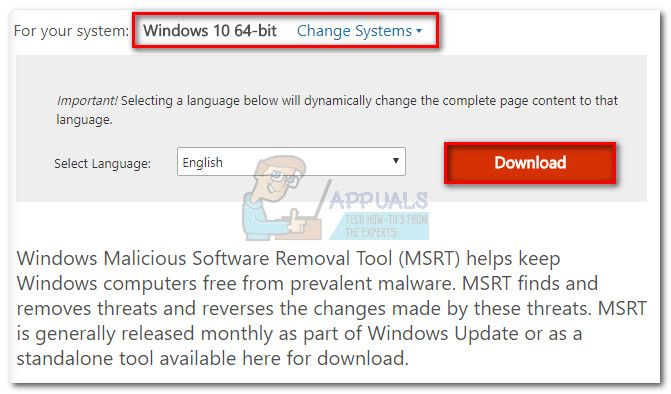
Замечания: Убедитесь, что вы загружаете версию, соответствующую вашей версии Windows.
После завершения загрузки откройте исполняемый файл MSRT и выберите Полное сканирование. Затем нажмите следующий и дождитесь завершения операции. Инструмент автоматически устраняет любые обнаруженные угрозы безопасности и отменяет изменения, внесенные вредоносным ПО.
Если MSRT не удалось устранить угрозу безопасности или вы хотите быть более уверенным, вы также можете сканировать свою систему с помощью стороннего решения, такого как Malwarebytes. Хотя MSRT эффективен в борьбе с любыми вредоносными программами, которые влияют на компоненты Windows, вредоносные байты обычно считаются более эффективными в обнаружении других угроз, таких как шпионское ПО, рекламное ПО и попытки фишинга.